Vil du lære hvordan du bruker Zabbix Auto Discovery-funksjonen ved hjelp av SNMP? I denne opplæringen skal vi vise deg hvordan du konfigurerer Zabbix SNMP Autodiscovery-funksjonen på 10 minutter eller mindre.
• Zabbix version: 3.4.12
Funksjonen For automatisk oppdagelse gjør det mulig for Zabbix-serveren å skanne nettverket regelmessig etter datamaskin eller enheter ved hjelp av et bestemt SNMP-fellesskap og utføre forhåndsdefinerte handlinger ved oppdagelsen av disse enhetene.
Det er viktig for deg å forstå at Zabbix-serveren din bare vil finne enheter som er forhåndskonfigurert til å bruke et bestemt SNMP-fellesskap.
Hvis du ikke vet hvordan du installerer og konfigurerer SNMP-tjenesten på en datamaskin som kjører Windows, Linux eller en annen enhet, kan du ta en titt på vår Zabbix tutorial liste.
Liste over utstyr
Her finner du listen over utstyr som brukes til å lage denne opplæringen.
Denne koblingen vil også vise programvarelisten som brukes til å lage denne opplæringen.
Zabbix spilleliste:
På denne siden tilbyr vi rask tilgang til en liste over videoer relatert til Zabbix installasjon.
Ikke glem å abonnere på vår youtube kanal som heter FKIT.
Zabbix Relaterte Tutorial:
På denne siden tilbyr vi rask tilgang til en liste over tutorials knyttet til Zabbix installasjon.
Opplæring - Zabbix Auto Discovery ved hjelp av SNMP
Nå må vi få tilgang til Zabbix-serverdashbordet og legge til en ny vert.
Åpne nettleseren din og skriv inn IP-adressen til webserveren pluss /zabbix.
I vårt eksempel ble følgende URL skrevet inn i nettleseren:
• http://35.162.85.57/zabbix
Bruk standard brukernavn og standardpassord på påloggingsskjermen.
• Standard brukernavn: Admin
• Standard passord: zabbix

Etter en vellykket pålogging, vil du bli sendt til Zabbix Dashboard.

Åpne Konfigurasjon-menyen på instrumentbordskjermen, og velg alternativet Søk.

Øverst til høyre på skjermen klikker du på Knappen Opprett oppdagelsesregel.
I skjermbildet Konfigurasjon av vertsgjenkjenning må du angi følgende informasjon:
• Navn - Skriv inn en identifikasjon i søkeregelen.
• Discovery av Proxy - Ingen proxy.
• IP Range - Angi IP-adresseområdet som må skannes.
• Oppdateringsintervall - Tidsintervall mellom nettverkssøket.
• Sjekker - Klikk på Ny alternativet.
• Enhets unike kriterier - SNMPv2 agent "1.3.6.1.2.1.1.5.0"
• Aktivert - Ja
Her er det opprinnelige bildet, før vår konfigurasjon.

Her er det nye bildet med vår konfigurasjon.
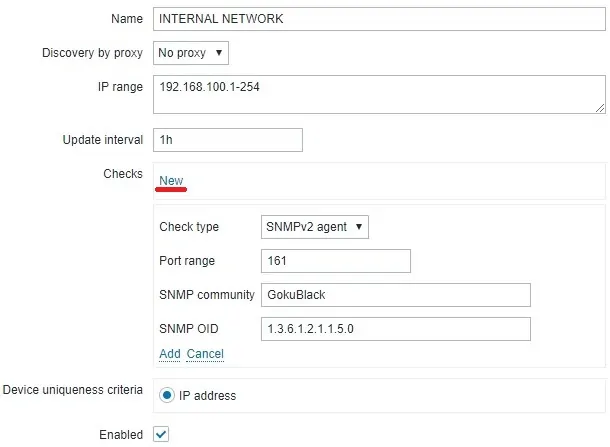
Klikk på Ny alternativet og angi følgende konfigurasjon.
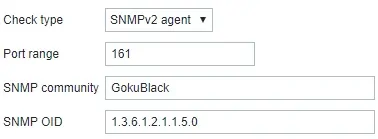
Klikk på Legg til alternativet.
På enhets unikthet kriterier, velger du alternativet heter: SNMPv2 agent "1.3.6.1.2.1.1.5.0"

Klikk på Legg til-knappen for å fullføre konfigurasjonen for regel for automatisk søk.
Opplæring - Zabbix Discovery Action Konfigurasjon
Nå må vi konfigurere handlingene som Zabbix må utføre etter å ha oppdaget en ny SNMP-enhet.
Åpne Konfigurasjon-menyen på dashbordet-skjermen, og velg Handling-alternativet.

Velg Discovery-hendelseskilden øverst til høyre på skjermen.
Klikk på Opprett handling-knappen.
I skjermbildet Konfigurasjon av vertsgjenkjenning må du angi følgende informasjon:
• Navn - Skriv inn en identifikasjon i discovery-handlingen.
• Betingelser - Discovery Rule = INTERNT NETTVERK
• Aktivert - Ja
Her er det opprinnelige bildet, før vår konfigurasjon.

Her er det nye bildet med vår konfigurasjon.
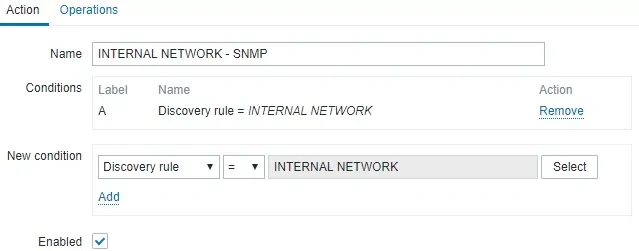
Åpne kategorien Operasjoner, og konfigurer handlingene zabbix skal utføre.

I vårt eksempel vil Zabbix-serveren skanne nettverket 192.168.100.0/24 og prøve å finne enheter med SNMP-fellesskapet som heter GokuBlack hver 1 time.
Hvis Zabbix-serveren finner en enhet ved hjelp av GokuBlack SNMP-fellesskapet, vil den legge til denne enheten i gruppen Oppdaget verter.

Husk at Zabbix-serveren må kunne oversette enhetens IP-adresse til enhetsnavnet.
Hvis Zabbix-serveren ikke kan oversette IP-adressen for SNMP-enheter til vertsnavnet, opprettes det en vert ved hjelp av IP-adressen til enheten i stedet for å bruke vertsnavnet.

Hvis du vil, kan du også konfigurere Zabbix-serveren til å tilordne en mal under oppdagelsesprosessen.
Gratulerer! Du har konfigurert Funksjonen For automatisk oppdagelse av Zabbix SNMP.
